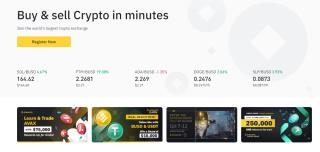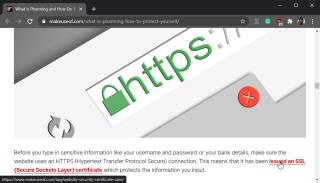Chiar dacă MacBook Pro este considerat a fi unul dintre cele mai bune laptopuri profesionale în ceea ce privește calitatea construcției și performanța, nu este invincibil. Există probleme hardware cunoscute pentru MacBook pentru care Apple le recunoaște și pentru care oferă cu plăcere reparații. Cu toate acestea, unele probleme nu sunt atât de răspândite și trebuie să găsim singuri soluția. Avem un MacBook Pro care a început să arate linii orizontale pe ecran. În acest articol, vă voi ghida prin procesul prin care am triangulat problema și am remediat sau am scăpat de liniile orizontale pe MacBook Pro. Sa incepem.
Ce cauzează liniile orizontale pe MacBook Pro
Ar putea exista o problemă hardware, o eroare software sau o combinație a ambelor, care ar putea cauza apariția liniilor orizontale pe afișajul MacBook Pro. Modelul nostru MacBook Pro 2016 de 13 inchi a început să arate linii orizontale din cauza unei probleme hardware. Am acoperit un ghid pas cu pas pentru a vă ajuta să restrângeți problema și am împărtășit experiența mea.
1. Resetați SMC
SMC sau System Management Controller este responsabil pentru gestionarea tuturor proceselor de nivel scăzut, cum ar fi managementul termic, monitorizarea bateriei, comutarea video etc. Dacă MacBook Pro se comportă și arată linii orizontale pe ecran, puteți începe depanarea resetând SMC. .
Pentru MacBook Pro fără Touch ID, iată pașii pentru a reseta SMC:
- Închideți Mac-ul
- Apăsați și mențineți apăsate tastele Shift + Ctrl + Opțiune (Alt).
- În timp ce țineți apăsat toate cele trei taste, apăsați și mențineți apăsat butonul de pornire timp de 10 secunde
- Eliberați toate tastele, apoi apăsați butonul de pornire pentru a porni Mac-ul
Pentru MacBook Pro cu Touch ID, iată pașii pentru a reseta SMC:
- Închideți MacBook Pro
- Apăsați și mențineți apăsate tastele Ctrl stânga + Opțiunea stângă (Alt) + tastele Shift la dreapta
- Acum, apăsați și mențineți apăsat butonul de pornire împreună cu acele trei taste timp de 7 secunde
- Așteptați câteva secunde, apoi apăsați butonul de pornire pentru a porni Mac-ul
Dacă resetarea SMC nu rezolvă problema, treceți la pasul următor.
2. Verificați dacă există un program de service pentru MacBook-ul dvs
MacBook Pro care a apărut în ultimii ani a avut unele probleme care au împins Apple să lanseze programe de servicii la nivel mondial care rezolvă aceste probleme gratuit. Unul dintre cele mai notabile exemple este tastatura Butterfly Switch care a continuat să eșueze și Apple a emis în cele din urmă un înlocuitor gratuit pentru tastatură.
În cazul nostru, MacBook Pro 2016 arată linii orizontale pe afișaj. Din fericire, există un program de servicii legate de afișaj oferit de Apple pentru modelul nostru MacBook Pro. Cu toate acestea, programul Service menționează exclusiv că laptopurile MacBook Pro afectate prezintă benzi verticale de zone luminoase de-a lungul inferioară. Dacă MacBook-ul dvs. arată acele linii verticale, acesta poate fi eligibil în cadrul programului Service. În acest caz, contactați asistența Apple pentru a obține o programare și alte întrebări.
Sursa- discussions.apple.com
Din păcate, MacBook Pro nu s-a calificat pentru Programul de service și am fost cotați cu 600 USD pentru o înlocuire completă a ecranului.
3. Încercați să măriți ventilatoarele interne
După ore de cercetare, am descoperit că MacBook Pro începe să arate liniile orizontale pe ecran doar atunci când mașina este stresată și procesorul face eforturi grele generând căldură. Pe măsură ce temperatura crește, liniile se înrăutățesc. O modalitate rapidă de a atenua această problemă este să utilizați o aplicație ingenioasă care crește ventilatorul pentru a ajuta la răcirea MacBook Pro.
Puteți instala Macs Fan Control gratuit și puteți regla manual viteza ventilatoarelor și vedeți dacă ameliorează problema. În cazul nostru, rularea fanilor la explozie completă a ajutat, dar doar pentru o perioadă scurtă de timp. Rezultatele pot varia mai ales dacă vă aflați într-un climat mai cald.
4. Utilizați un monitor extern
Utilizarea unui monitor extern este o modalitate bună de a afla dacă problema este hardware-ul sau software-ul. În cazul nostru, liniile orizontale nu au apărut niciodată pe monitorul extern atașat, ceea ce confirmă faptul că problema se află chiar în afișajul MacBook-ului.
De fapt, am folosit MacBook-ul conectând un monitor extern și, în mod surprinzător, configurarea a funcționat foarte bine. Deși MacBook este în esență în modul Clamshell, cumpărarea unui monitor extern 4K de 32 inchi este mai ieftină decât înlocuirea afișajului MacBook-ului.
5. Faceți service pentru MacBook Pro
Chiar dacă modul Clamshell funcționează pentru noi, încă paralizează MacBook-ul și blochează laptopul pe un birou. Dacă sunteți pe drumuri și vă place să utilizați MacBook-ul ca laptop, atunci singura opțiune este să obțineți dispozitivul deservit de Apple sau de un atelier de reparații terță parte. Apple cotează o înlocuire completă a ecranului la aproximativ 600 USD și este posibil să obțineți un preț mai bun cu ateliere de reparații terțe.
Puteți începe o solicitare de reparație pe site-ul Apple, dar programează o întâlnire doar dacă MacBook Pro este în garanție. Cu toate acestea, dacă MacBook Pro este în afara garanției, va trebui să vizitați cea mai apropiată bară Genius sau să obțineți ajutor prin telefon cu Asistența Apple .
Încheiere: MacBook Pro linii orizontale pe ecran
Deci, aceștia sunt toți pașii pe care îi puteți urma pentru a vă repara MacBook Pro. Am decis să folosesc MacBook Pro în modul Clamshell la nesfârșit, deoarece oricum nu a părăsit biroul și este mai ieftin să cumperi un monitor extern și o tastatură fără fir și un Mouse decât să înlocuiești display-ul de la Apple. Ce părere aveți? Ați prefera să vă reparați afișajul MacBook sau să utilizați laptopul în modul Clamshell? Anunță-mă pe Twitter.
Citește și: Top 8 moduri de a remedia Safari care nu încarcă site-urile și paginile pe Mac